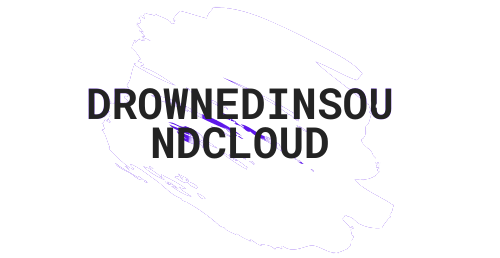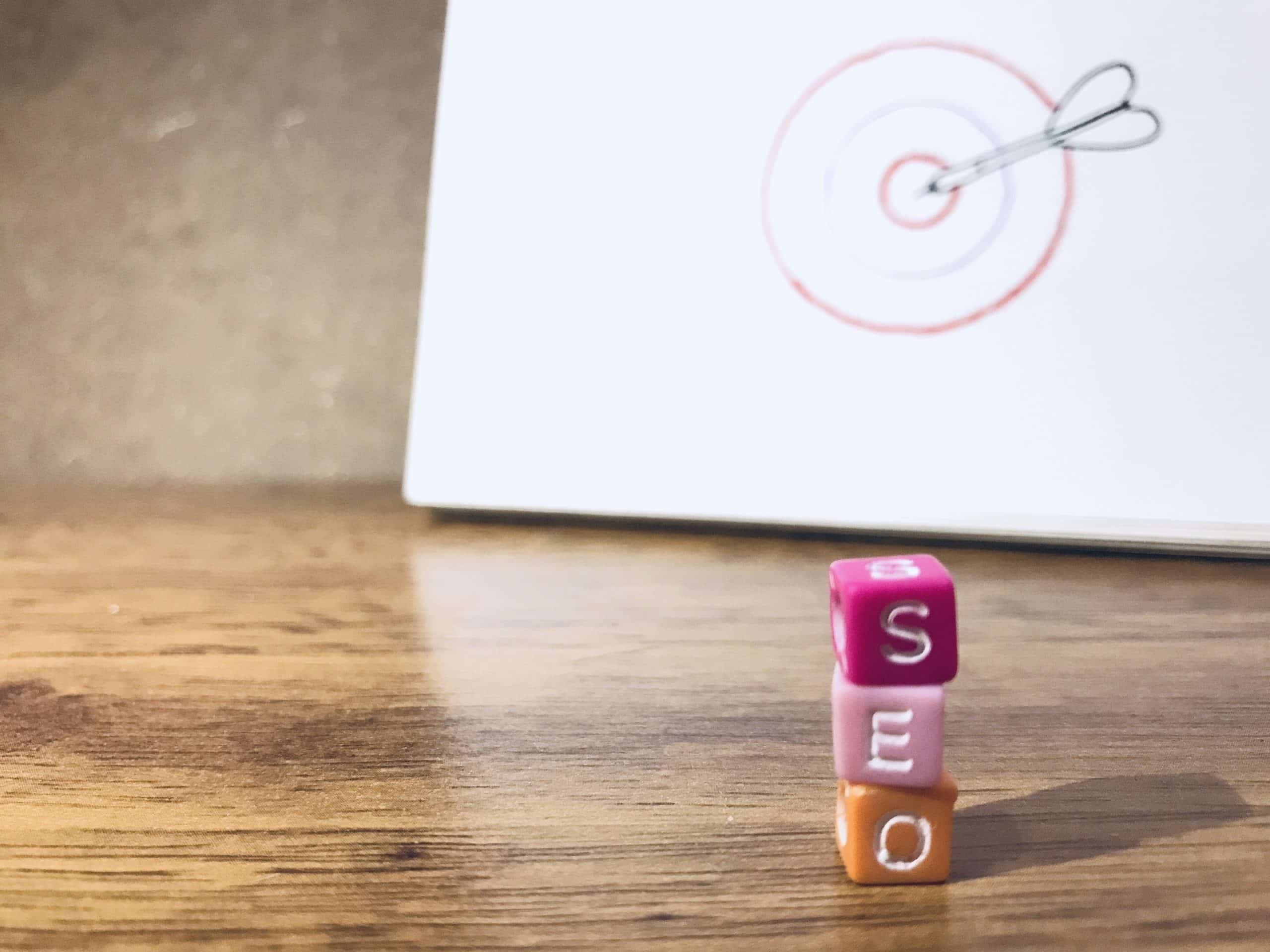Votre ordinateur prend-il une éternité pour démarrer? Vous sentez-vous frustrés à chaque fois que vous allumez votre système et vous devez attendre de longues minutes avant de pouvoir utiliser pleinement votre machine ? Nous comprenons parfaitement votre désarroi. Mais, ne vous inquiétez pas ! Il existe plusieurs astuces pour améliorer la vitesse de démarrage de votre ordinateur.
Désactiver les programmes et applications de démarrage inutiles
Lorsque vous démarrez votre ordinateur, plusieurs programmes et applications se lancent automatiquement. Certains de ces programmes sont essentiels pour le bon fonctionnement de votre système, mais d’autres ne le sont pas nécessairement. Ces derniers peuvent ralentir considérablement le démarrage de votre ordinateur.
A lire aussi : Réussir votre déménagement informatique sans stress
Alors, comment désactiver ces programmes de démarrage inutiles? Il est assez simple. Si vous utilisez un ordinateur Windows, cliquez sur le bouton "Démarrer", puis tapez "msconfig" dans la barre de recherche. Dans la fenêtre qui s’ouvre, cliquez sur l’onglet "Démarrage" et vous verrez une liste de tous les programmes qui se lancent au démarrage de votre ordinateur. Décochez ceux que vous n’avez pas besoin de lancer au démarrage et cliquez sur "Ok" pour enregistrer vos paramètres.
Optimiser l’espace de votre disque dur
Un disque dur encombré peut également ralentir la vitesse de démarrage de votre ordinateur. Pour résoudre ce problème, vous pouvez supprimer les fichiers et programmes inutiles de votre système.
Avez-vous vu cela : Comment choisir le bon câble HDMI pour une connexion de haute qualité
Commencez par vider votre corbeille et supprimer les fichiers temporaires de votre ordinateur. Vous pouvez également désinstaller les programmes que vous n’utilisez plus. En outre, vous pouvez utiliser des logiciels de nettoyage de disque pour supprimer les fichiers inutiles de votre système.
Mettre à niveau votre disque dur
Si vous utilisez toujours un disque dur mécanique, il pourrait être temps d’envisager de passer à un disque SSD. Les disques SSD sont beaucoup plus rapides que les disques durs mécaniques, ce qui peut grandement améliorer la vitesse de démarrage de votre ordinateur.
Augmenter votre mémoire vive
Une autre façon d’améliorer la vitesse de démarrage de votre ordinateur est d’augmenter la quantité de mémoire vive (RAM) dans votre système. La RAM est utilisée pour stocker les informations temporaires lorsque votre ordinateur est allumé. Si vous n’avez pas assez de RAM, votre ordinateur peut ralentir lorsque vous essayez d’ouvrir plusieurs programmes en même temps.
Mettre à jour votre système d’exploitation
Enfin, il est toujours important de garder votre système d’exploitation à jour. Les mises à jour du système d’exploitation contiennent souvent des améliorations de performance qui peuvent aider à accélérer la vitesse de démarrage de votre ordinateur. Pour vérifier si des mises à jour sont disponibles, rendez-vous dans les paramètres de votre ordinateur et cliquez sur "Mise à jour et sécurité".
En suivant ces étapes, vous devriez être en mesure d’améliorer considérablement la vitesse de démarrage de votre ordinateur. Et ainsi, vous pourrez économiser du temps et augmenter votre productivité.
Réduire le nombre de polices de caractères au démarrage
La plupart des utilisateurs ne le savent pas, mais le nombre de polices de caractères installées sur votre ordinateur peut également influer sur la vitesse de démarrage de votre système. Windows, en effet, charge toutes les polices de caractères au démarrage. Plus vous avez de polices, plus le temps de chargement est long. Par conséquent, il est recommandé de ne garder que les polices essentielles.
Pour gérer vos polices de caractères sur un ordinateur Windows, cliquez sur le bouton "Démarrer", puis tapez "polices" dans la barre de recherche. Choisissez "Polices" dans la liste des résultats. Dans la fenêtre qui s’ouvre, vous verrez une liste de toutes les polices installées sur votre système. Faites un clic droit sur les polices inutiles et cliquez sur "Supprimer". Cela dit, faites attention à ne pas supprimer les polices système, car elles sont essentielles pour le bon fonctionnement de votre Windows.
Utiliser un logiciel d’optimisation de démarrage
Si malgré vos efforts, le démarrage de votre ordinateur Windows reste lent, vous pouvez recourir à l’utilisation d’un logiciel d’optimisation de démarrage. Ces applications analysent votre système et apportent des modifications pour accélérer le démarrage. Elles peuvent, par exemple, désactiver des programmes de démarrage inutiles, nettoyer le registre Windows, supprimer les fichiers temporaires et bien d’autres actions pour augmenter les performances de votre ordinateur.
Parmi les logiciels d’optimisation de démarrage les plus populaires, on retrouve "CCleaner", "Glary Utilities" ou encore "IObit Advanced SystemCare". Avant de choisir un logiciel, assurez-vous de lire attentivement les avis des utilisateurs et de comprendre les modifications qu’il apporte à votre système. N’oubliez pas également de faire une sauvegarde de votre système avant d’installer un nouveau logiciel.
L’amélioration de la vitesse de démarrage de votre ordinateur n’est pas une tâche impossible. En fait, elle peut être réalisée en quelques étapes simples : désactiver les programmes de démarrage inutiles, optimiser l’espace de votre disque dur, mettre à niveau votre disque dur, augmenter votre mémoire vive, mettre à jour votre système d’exploitation, réduire le nombre de polices de caractères et utiliser un logiciel d’optimisation de démarrage.
Cela nécessite cependant une certaine connaissance de votre système et une attention particulière lors de la manipulation des paramètres de votre ordinateur. En suivant ces conseils, vous devriez être en mesure d’améliorer considérablement la vitesse de démarrage de votre ordinateur, augmenter vos performances Windows et ainsi, profiter d’une expérience informatique beaucoup plus fluide et agréable. Toutefois, si vous rencontrez des problèmes ou si vous ne vous sentez pas à l’aise avec ces manipulations, n’hésitez pas à faire appel à un professionnel.